メルカリを始めたばかりのみなさん、もう”専用”という言葉に出会いましたか?
メルカリの専用ページとは、商品の値段交渉で値下げしてもらった時に、他の人にとられないように作ったり、
お取り置きをするために使ったりするページです。
今回は専用ページの作り方を紹介していきます。
専用ページの作り方
メルカリの専用ページはとても簡単に作れます!
専用ページの作り方は2通りあります。
・出品ページから全く新しく作る方法
・すでに出品したページを編集で専用にする方法
どちらも簡単に作れますので説明していきます。
新しく専用ページをつくる場合
新しく専用ページを作る場合、普通に出品する場合と一緒の方法で作ることができます。
名前を『○○様専用』
説明文には『○○様専用です、他の方はご遠慮ください』等
以上を記入し、必須事項を選択し、決まった金額を入力すればOKです。
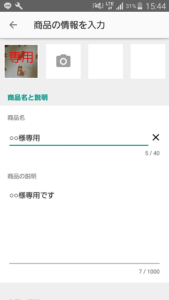
この時の注意点として、商品と関係ない画像にすると、別人からの誤購入を避ける事ができます。
また説明文にも必要以上に商品情報を書かない方が無難です。
説明文に商品の説明を書いてしまうと、検索にひっかかってしまい、別人に購入されてしまう場合がありますので注意しましょう。
そして新しく専用ページを作成した場合、元のページを出品停止状態にしておかないとダブりが発生する可能性があります。
出品を一旦停止する方法
商品の編集から編集画面に行き一番下にある「出品を一旦停止にする」ボタンをタップすれば出品停止することができます。
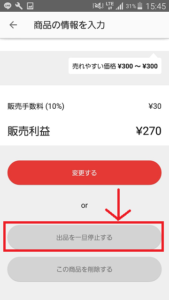
出品停止の下に「商品を削除する」ボタンがありますが、
私の場合、専用ページを作成しても、必ずその方が購入してくれるとは限らないので、専用での取引が終了するまでは、元のページを一旦停止にしておきます。
商品説明など詳しく入力していたら消すのがちょっともったいないので(笑)
専用を新しく作る場合の注意点
新しく専用ページを作成した場合、元のページで購入者に「専用ページを作成しましたのでご確認ください」等の連絡をしないと、購入者に気づいてもらえない場合があります。
メルカリではコメント欄でしか購入者とやり取りができないため、購入を希望されている方が専用ページを見つけられない場合もあります。
名前の間違いにも注意しましょう^^
出品したページを専用ページに変更する
コメントのやり取りなどで、専用をお願いされた場合で、同じ商品をもう出す予定もない場合は、そのページをそのまま専用に変えてしまうのも良いですね。
購入者は新しく作られた専用ページを探す手間も省けます。
出品側も、この方法はとても簡単です^^
では手順を説明していきます。
まずメニューから「出品した商品」をタップします。
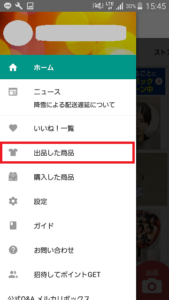
専用に変更する商品をタップして右下の商品編集をタップします。
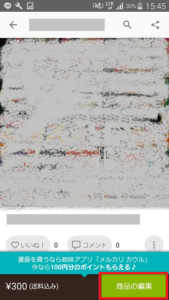
商品の編集から、商品のタイトルや商品の説明を変更し、画面の下の「変更する」をタップすれば専用出品に変更できます。
もし余裕があれば、専用を新しく出品するときと同じく、画像も関係ない画像に変更すると間違えて購入される可能性が減らせます^^
メルカリでは画像無しでの出品ができないので、関係ない壁を撮影したり、きれいな景色を使った専用画面をよく見かけますので、参考にしてください!
私はいつもきれいな景色に変えたりしています^^
まとめ
メルカリの独自ルールの”専用ページ”ですが、作成はとても簡単ですね!
専用ルールを使いこなしてメルカリをもっと便利に使いこなして、効率的に副収入を増やしましょう!
なぜメルカリの専用を使うのかはこちらの記事を参考にしてください



コメント